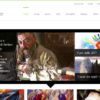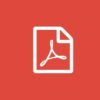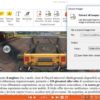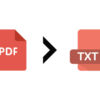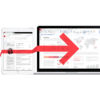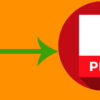Vi state chiedendo come creare PDF in maniera semplice e veloce da qualunque dispositivo in vostro possesso? Siete capitati proprio nella guida giusta! Nelle prossime righe, infatti, vi elencheremo tutti i programmi, le applicazioni e gli strumenti online che permettono di creare file di questo formato in maniera semplice e veloce partendo da documenti realizzati con un programma di scrittura come Microsoft Word oppure da alcune pagine Web visitate con il browser. Ciò detto, non perdiamo altro tempo e vediamo subito quali sono!
Indice dei contenuti
- Come creare PDF su PC Windows
- Come creare PDF con Mac
- Come creare un file PDF su PC: alternative
- Come creare PDF con Android
- Come creare PDF con iPhone/iPad
- Come creare PDF su smartphone e tablet: alternative
- Come creare PDF online
Come creare PDF su PC Windows
Se siete utenti Windows, allora potrete affidarvi a una serie di programmi e applicazioni da utilizzare sul vostro amato computer per creare PDF gratis con pochi e semplici click. Vediamo quali sono.
Microsoft Print to PDF
Se avete un PC con Windows 10 dovete sapere che è possibile utilizzare una stampante virtuale per salvare documenti e altri tipi di file in maniera semplice e veloce senza installare programmi terzi.
Vediamo come utilizzarla:
- Aprite il documento che volete stampare attraverso il software predefinito (es. Firefox) e individuate il comando Stampa che solitamente si trova in File.
- Nella finestra che compare, nel menu a tendina di Stampante, scegliete Microsoft Print to PDF oppure Salva come PDF.
- Una volta impostata correttamente l’opzione, cliccate su Stampa e scegliete il percorso di destinazione in cui volete salvare il file.
DoPDF
Nel caso in cui aveste una versione meno recente del sistema operativo di Microsoft oppure usate sempre Windows 10 ma cercate un’alternativa a quella stock, vi consigliamo di utilizzare DoPDF. Si tratta di un software totalmente gratuito che può essere impiegato anche per fini commerciali.
Tutto quello che bisogna fare, dopo aver effettuato il download e l’installazione sul proprio computer Windows, è aprire il file che volete esportare in formato Portable Document Format, cercare il comando di Stampa (che di solito si trova nel menu File) e scegliere DoPDF nella lista delle stampanti disponibili. Questo potente strumento permette anche di gestire la qualità del file di output in base alle vostre esigenze.
PDFill FREE PDF Tools
PDFill FREE PDF Tools è un ottimo strumento dedicato a tutte quelle persone che si chiedono come creare PDF con foto. Infatti, è possibile partire da diverse immagini in formato JPG, PNG o BMP per realizzare il file finale. Una volta completato sia il download che l’installazione del software, apritelo e scegliete l’opzione Convert images to PDF. Trascinate le immagini che volete riportare nel file e cliccate su Save as per completare l’operazione.
Come creare PDF con Mac
Nel caso in cui siate in possesso di un Mac o MacBook di Apple, allora potete creare PDF con dimensioni personalizzate utilizzando dei software creati ad hoc oppure due tool pre-installati dalla mela morsicata. Scopriamoli insieme!
Stampante virtuale di macOS
Proprio come visto su Windows 10, anche il sistema operativo di Apple dispone di una stampante virtuale che permette di trasformare qualunque tipo di documento in Portable Document Format.
Ecco come utilizzarlo:
- Aprite il documento che volete convertire in PDF e cercate il comando di Stampa dal menu File.
- Una volta fatto ciò, dal menu a tendina PDF, che trovate in basso a sinistra, scegliete Salva come PDF.
- Confermate la procedura pigiando su Stampa.
Anteprima
Anteprima è una delle applicazioni più interessanti pre-caricate da Apple nel suo sistema operativo. Questa utility può essere sfruttata da tutti quegli utenti che si domandano come creare PDF da JPG in maniera molto semplice.
Vediamo insieme gli step da seguire:
- Aprite l’immagine che volete integrare nel file e poi premete su Vista.
- Dall’opzione Miniature, trascinate le altre immagini nella barra laterale del programma.
- Una volta che la procedura è stata completata, cliccate su una qualsiasi miniatura e selezionate tutte le immagini attraverso la combinazione di tasti Cmd + A.
- Fatto ciò, identificate la funzione di Stampa dal menu File e scegliete l’opzione Salva come PDF premendo sul menu a tendina PDF che trovate in basso a sinistra.
PDF Expert
PDF Expert è un potente editor che permette anche di creare file di questo tipo in maniera molto semplice e veloce dal vostro Mac. È possibile fare ciò semplicemente scaricando il software dal sito Web ufficiale e aprirlo una volta completata l’installazione. In seguito, dal menu File, scegliete Nuovo file oppure potete crearlo rapidamente attraverso la combinazione di tasti Cmd + N.
Come creare un file PDF su PC: alternative
Se non siete soddisfatti dei programmi per Windows e macOS visti poco fa, allora potete affidarvi ad altri software disponibili in rete. Eccoli elencati di seguito.
- LibreOffice (Windows/macOS/Linux)
- OpenOffice (Windows/macOS/Linux)
- Microsoft Office (Windows/macOS)
- PDFCreator (Windows)
- PrimoPDF (Windows)
- Free PDF Printer (Windows)
- SodaPDF (Windows)
- Xodo PDF Reader & Editor (Windows)
- Foxit MobilePDF (Windows)
Come creare PDF con Android
Non avete a portata di mano il vostro PC Windows o Mac ma avete a disposizione il vostro dispositivo Android? Ecco alcune applicazioni per poter creare PDF gratis dal sistema operativo mobile di Google in maniera semplice e veloce.
Stampante virtuale di Android
Come visto su Windows 10 e macOS, anche Android integra una stampante virtuale che consente di creare file PDF con più pagine in modo intuitivo e soprattutto rapido senza installare app di terze parti.
Scopriamo insieme come utilizzarla:
- Aprite un documento stampabile usando un’applicazione (es. Chrome o Word) e individuate l’icona Condivisione oppure dal menu principale dell’app premendo sui 3 punti o trattini che di solito sono posizionati in alto a destra o in alto a sinistra.
- Dopo che siete entrati nel menu Condividi, cercate il comando di Stampa nella finestra che si apre.
- Dalla nuova schermata che compare, premete sul menu a tendina delle stampanti e selezionate Salva come PDF o Salva in PDF.
- Fatto ciò, tappate sull’icona PDF e selezionate la cartella in cui volete memorizzare il file.
Xodo PDF Lettore ed Editor
Disponibile anche per Windows attraverso il Microsoft Store e per iPhone e iPad tramite l’App Store, Xodo PDF Lettore ed Editor è un potente lettore ed editor di PDF all-in-one che permette anche di creare velocemente e facilmente file di questo tipo.
Fra le sue caratteristiche più interessanti vi è la possibilità di sincronizzare automaticamente le modifiche ai file con questo formato con Dropbox o Google Drive oppure aggiungere una firma o compilare documenti direttamente dal proprio smartphone o tablet Android.
AndrOpen Office
AndrOpen Office è sostanzialmente un porting di OpenOffice per Android che consente di avere una completa suite di creazione e gestione dei documenti sul proprio dispositivo. Utilizzando la componente Writer, in particolare, è possibile esportare documenti in formato PDF in maniera semplice e veloce e del tutto gratuita.
Come creare PDF con iPhone/iPad
Anche per gli iDevice sono disponibili diversi strumenti e applicazioni che permettono di creare PDF in maniera semplice, veloce e soprattutto gratis. Vediamo insieme quali sono.
Stampante virtuale di iOS
Visto che Apple ha implementato uno strumento simile anche su macOS, non poteva di certo mancare sul sistema operativo mobile che utilizza su iPhone, iPad e iPod.
Vediamo come utilizzarlo:
- Aprite il documento che desiderate convertire un file PDF e premete sull’icona Condivisione (un quadrato contenente una freccia rivolta verso l’alto).
- Fatto ciò, dal piccolo riquadro che compare, scegliete Stampa e poi zoomate sulla miniatura del documento che volete stampare.
- Dopodiché, pigiate nuovamente sull’icona Condivisione e scegliete con quale app volete salvare il documento in formato PDF. Potete usare, ad esempio, iCloud Drive, Dropbox o Google Drive.
Pages
Pages è un’altra potente applicazione per gli iDevice sviluppata da Apple che permette di creare PDF da iPhone e iPad sfruttando semplicemente l’opzione Invia una copia dal menu che si apre dopo aver premuto sui 3 punti e poi tappando su PDF. Oltre a questo, vi ricordiamo che Pages permette di creare relazioni, libri digitali, curriculum, poster e molto altro ancora utilizzando l’iDevice personale.
Notability
Notability è un potente applicazione ma allo stesso tempo molto semplice che permette di prendere appunti e aggiungere note ai file PDF. L’unica cosa da accettare è il suo costo di 6,99 euro.
Come creare PDF su smartphone e tablet: alternative
Se cercate delle soluzioni più efficienti per creare file PDF sul vostro smartphone o tablet Android e iOS, allora potete considerare anche le applicazioni che vi proponiamo qui sotto.
- Foxit Mobile PDF (Android/iOS)
- PDF Expert (iOS)
- Polaris Office (Android/iOS)
- Lettore PDF (Android)
Come creare PDF online
Qualora non voleste installare applicazioni e/o programmi su PC e smartphone/tablet, allora potreste affidarvi a degli strumenti online accessibili attraverso un semplice browser. Vediamo insieme quali sono.
Altri articoli utili
In conclusione, qui sotto trovate un elenco di altri articoli interessanti pubblicati sul nostro sito Web che riguardano il popolare formato di documenti: